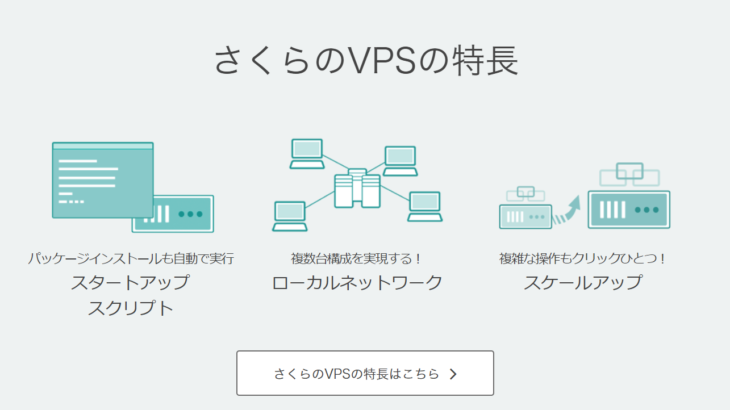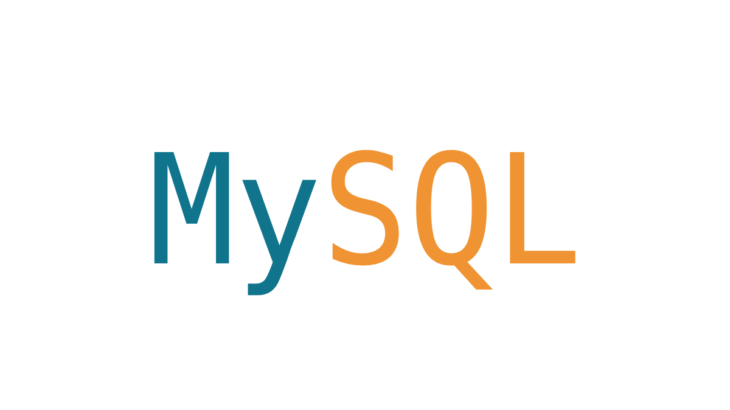先日 CnetOS 7 で LAMP 環境を構築する場面があり、さくらの VPS を利用して構築したので手順を残しておきます。
CentOS のサポート期限や、今後 CentOS はどうなるか、代替として何がよいのか、、、という話は別途検索していただくとして、ここではさくらの VPS で OS のインストール時に利用できるスタートアップスクリプトの「LAMP」を使用したセットアップを見ていこうと思います。
構成など
- プラットフォーム:さくらの VPS
- OSインストール形式:標準OS
- インストールOS:CentOS 7 x86_64
- スタートアップスクリプト:LAMP
バージョンなど
さくらの VPS で「CentOS 7 x86_64」を選択してインストールを行った際にインストールされる各種バージョンは以下です。
- Linux (OS):CentOS 7.9 【CentOS Linux release 7.9.2009 (Core)】
- Apache:Apache/2.4.6
- MySQL (MariaDB):MariaDB 5.5.68 【mysql Ver 15.1 Distrib 5.5.68-MariaDB, for Linux (x86_64) using readline 5.1】
- PHP:PHP 5.4.16
LAMP 歴長い方はお気づきかと思いますが、標準でインストールされる MySQL (MariaDB) や PHP はすこぶるバージョンが古いため、バージョンアップが必要な場合を別途手順が必要になります。
本記事では MySQL (MariaDB)、PHP のバージョンアップについては、ひとまず割愛いたします。
(MySQL (MariaDB)、PHP のバージョンアップはした方が絶対にいいので、少々手間はかかりますがセットアップのタイミングで最新バージョンかそれに近いバージョンに上げておくことを強くおすすめします!!)
さくらの VPS で行った OS インストール手順
コントロールパネル
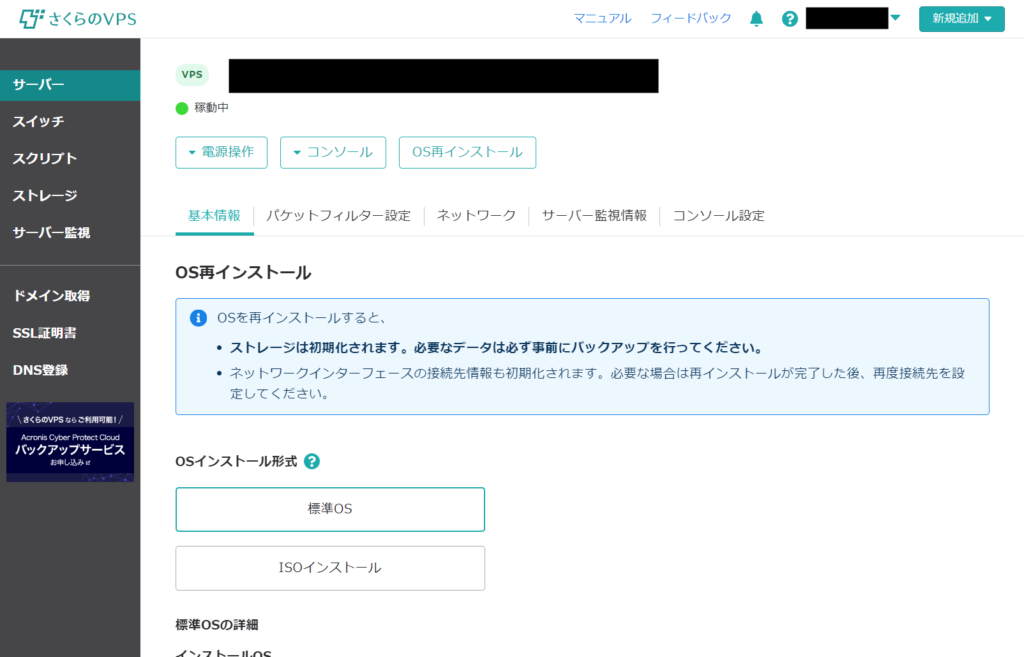
契約中のさくらの VPS のコントロールパネルを開きます。
今回は「OS 再インストール」から進めていきます。
画面上にも表示されていますが、OS 再インストールということは、現在のサーバーのデータはすべて消えることになりますので、必要なものは必ずバックアップを取るなど、慎重に確認の上進めてください。
同じアカウントで契約している稼働中の別の VPS を再インストールしてしまったらえらいことになりますので。。
OS インストール形式
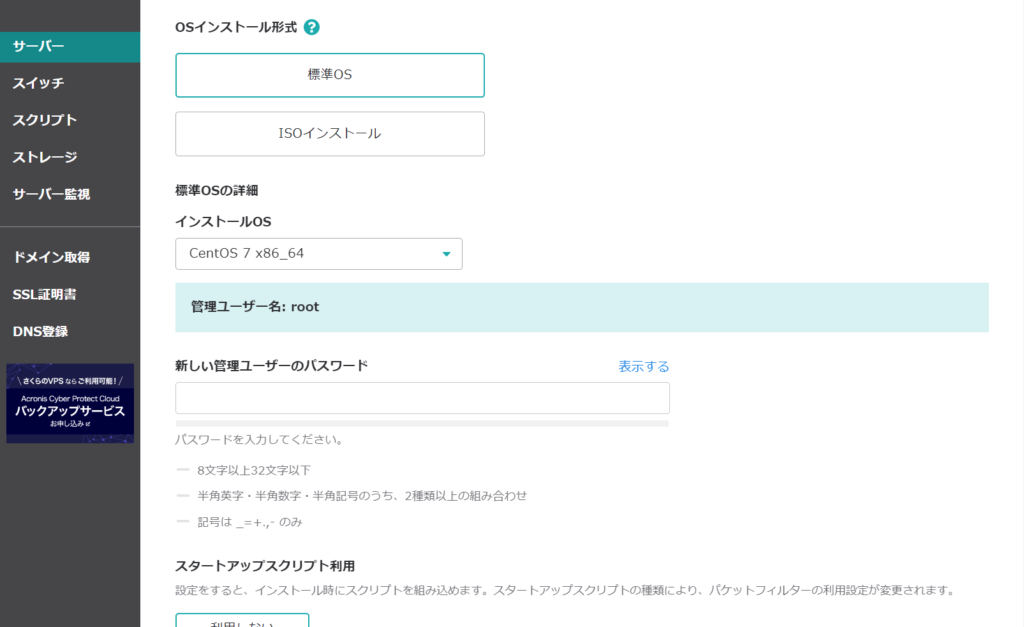
ここでは以下のように選択して進めていきます。
「OS インストール形式」では「標準 OS」を選択します。
「標準 OS の詳細」の「インストール OS」では「CentOS 7 x86_64」を選択します。
CentOS 7 では「管理ユーザー名」は「root」で固定になるようです。
「新しい管理ユーザーのパスワード」にはご自身で決めたパスワードを入力しましょう。
スタートアップスクリプト利用
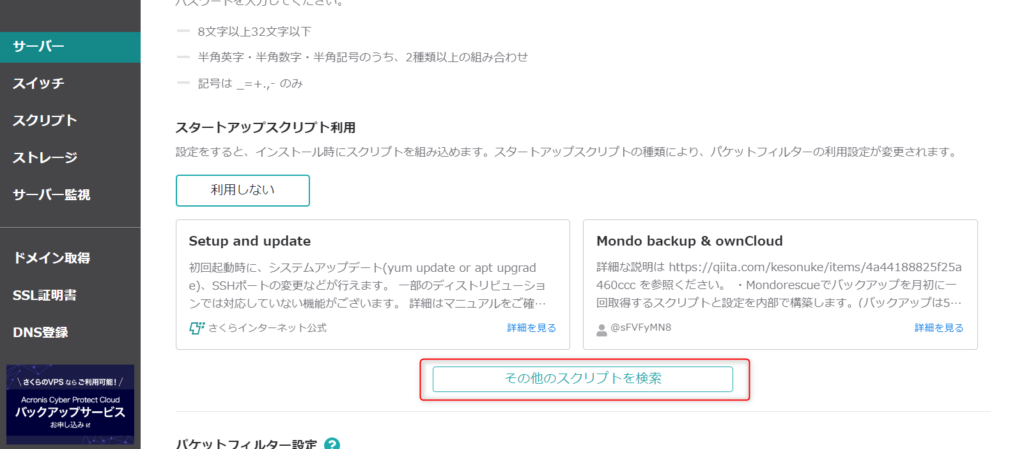
「スタートアップスクリプト利用」で、デフォルトでは「利用しない」が選択状態になっていますが、ここで「その他のスクリプトを検索」をクリックします。
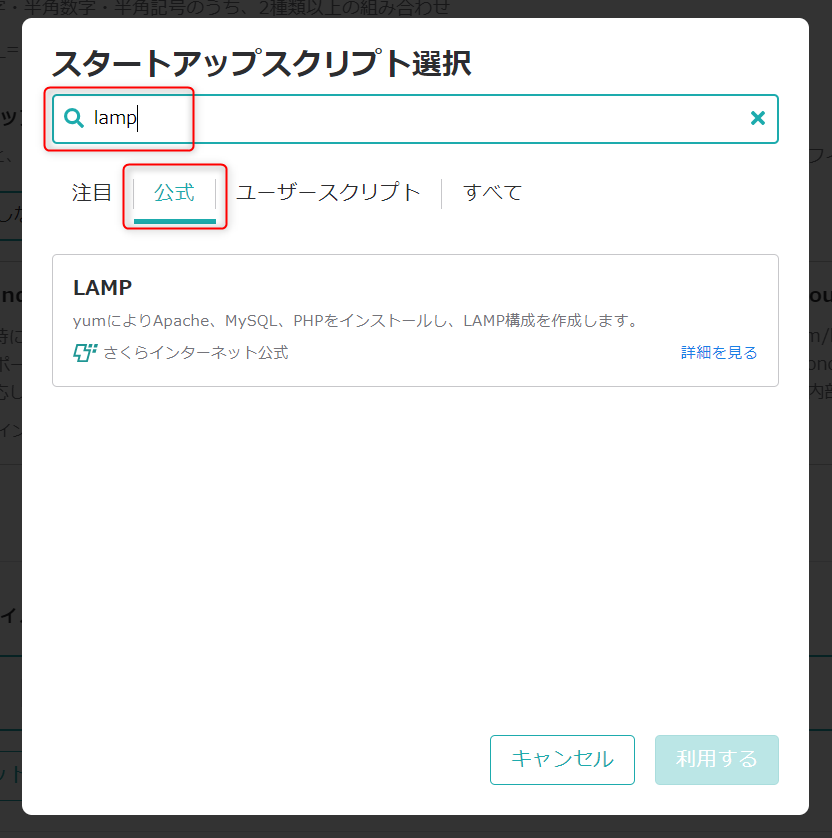
「スタートアップスクリプト選択」ポップアップが開くので、「公式」タブを選択して、検索欄に「lamp」などと入力すると、絞り込みが行われ「LAMP」が表示されるので、それをクリックします。
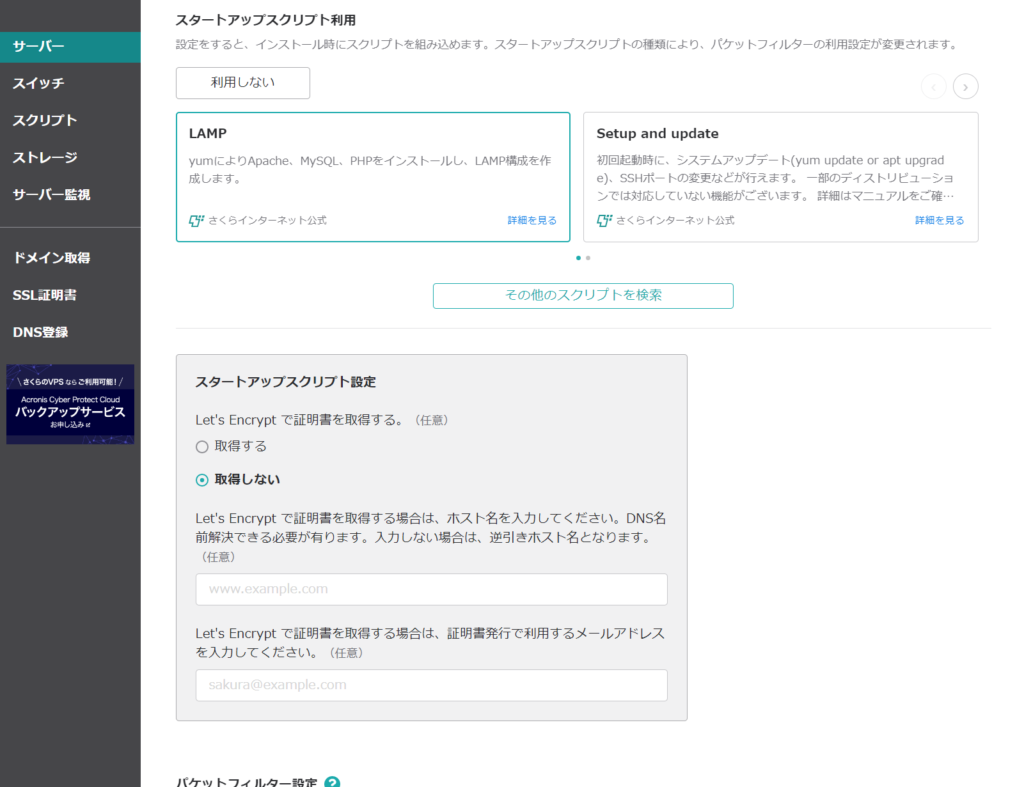
「スタートアップスクリプト利用」にて「LAMP」が選択された状態になります。
このまま進めます。
「スタートアップスクリプト設定」についての説明は今回は割愛いたします。なお、この作業時には「取得しない」を選択して進めましたが、必要な場合は「取得する」と設定して進めてもよいでしょう。
スタートアップスクリプトの詳細
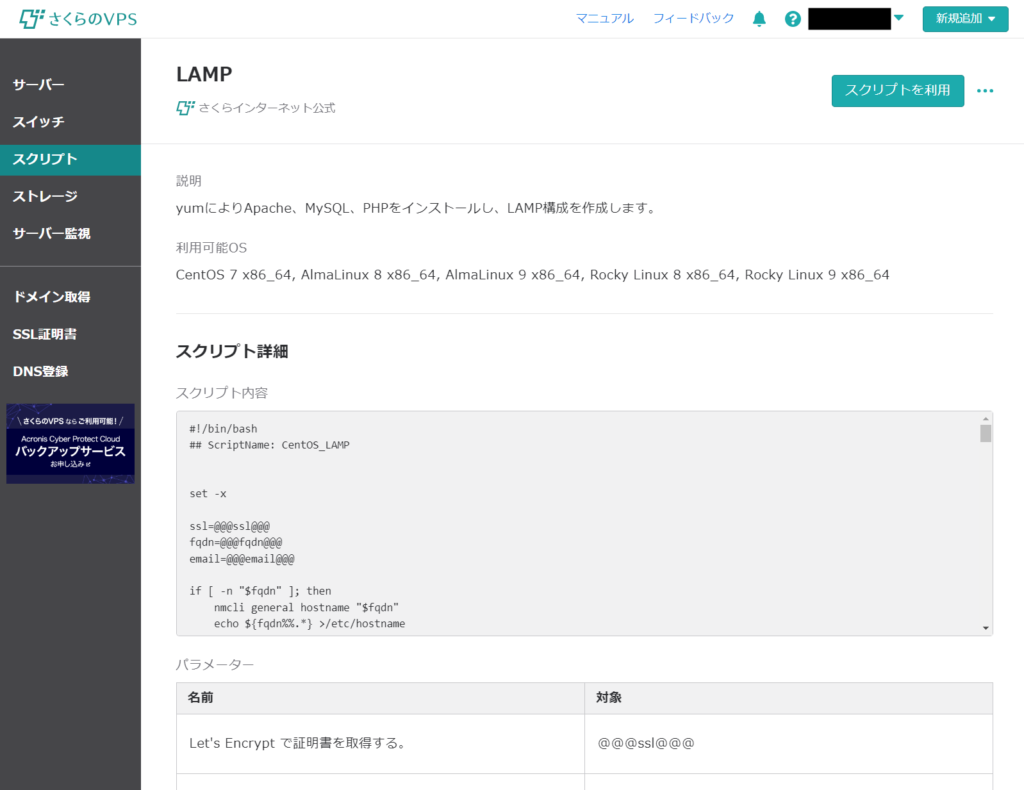
なお、さきほどの「スタートアップスクリプト利用」のところの、選択された「LAMP」のところにある「詳細を見る」をクリックすると、スクリプトの詳細が別タブで開きます。
説明や利用可能 OS のほかに、スクリプトの内容も記載されています。
スタートアップスクリプトで何が行われているのかの詳細を確認するのに大いに役立ちそうです。
ここでは「ふーーん」くらいで、あまり気にせず進みます。
OS インストール完了
その他必要な設定をし、進んでいくと OS のインストールが始まり、少し待つと完了します。
OS のインストールが完了すると、root ユーザーでサーバーに SSH 接続できるようになります。
パスワードは、さきほどの画面で入力した root のパスワードです。
root で SSH 接続するのはセキュリティ的にあれなので、最初だけ root でログインしたら別のユーザーを新しく作成して、以降はそのユーザーで SSH 接続しましょう。
このあたりの詳細については割愛します。
まとめ
今回は VPS で構築する際の選択肢としては外せないさくらの VPS で CentOS 7 の LAMP 環境を「スターツアップスクリプト」を使用して構築する方法をご説明しました。
何かとつまずく場面の多い OS インストール、PHP、MySQL (MariaDB) インストール、、、
クリックしていくだけで LAMP 環境が構築できてしまうのはありがたいですね。
これだけでもさくらの VPS を選択するメリットがあるかもしれませんね。
ただし、上述の通り、インストールされる各バージョンが古いため、随時バージョンアップはする必要がありそうです。
昨今は、React や Vue.js などのフロントエンドで Web システムを構築するの流れが大きいように思います。
その場合のバックエンドを何でやるか、という議論は常々行われていることでしょう。Firebase のような BaaS を選択することも増えてきていると思いますが、まだまだ自前で VPS でバックエンドのサーバーを用意する場面は多いと思います。
そんな場面にお役に立てばと思います。
では、LAMP ライフ、楽しんでいきましょう!